steam恢复码怎么改,在如今数字化的时代,我们经常会使用各种在线平台和账号来进行各种活动,其中Steam作为全球最大的游戏平台之一,被广大游戏爱好者所熟知和使用,有时我们可能会遇到一些问题,比如忘记了Steam账号的密码或者账号被盗,这就需要我们及时采取措施来找回账号或者修改密码。当我们遇到这些问题时,应该如何进行操作呢?接下来我们将详细介绍Steam恢复码的修改和丢失密码的找回方法。
Steam账号密码丢失怎么找回
方法如下:
1.首先打开桌面的「 Steam 」客户端。
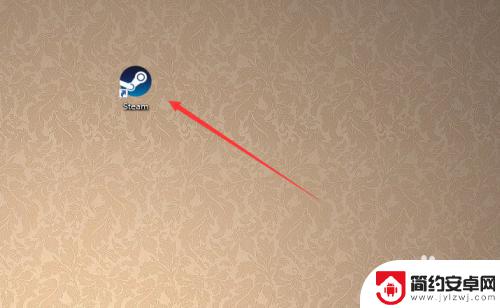
2.到达登陆界面之后点击「 我无法登陆 」。
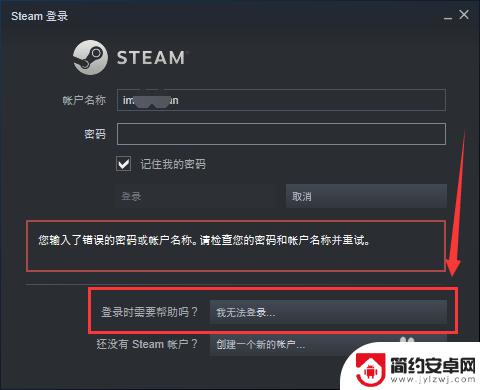
3.然后在Steam客服下面的列表中选择「 我忘了我的Steam账户登陆名或密码」,如图所示。
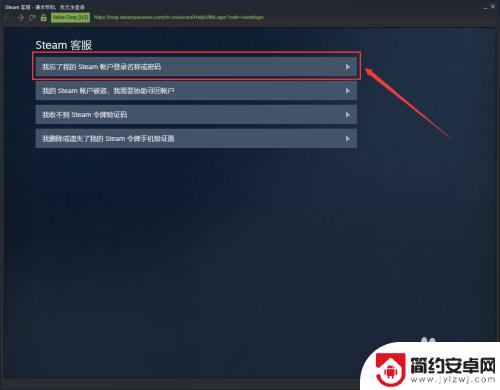
4.接下来在输入栏里面输入你的注册时的账户名、电子邮件或手机号。
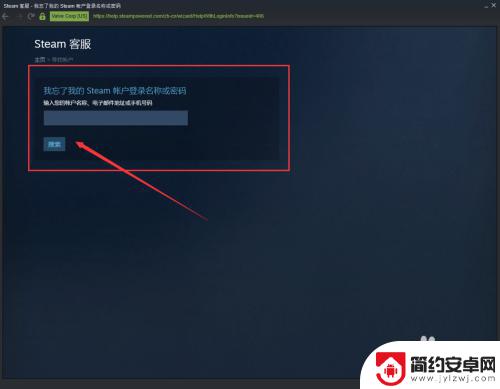
5.此时系统就会给你发送一个验证码,这个验证码是根据你上一步所选择的方式决定接收的方式。
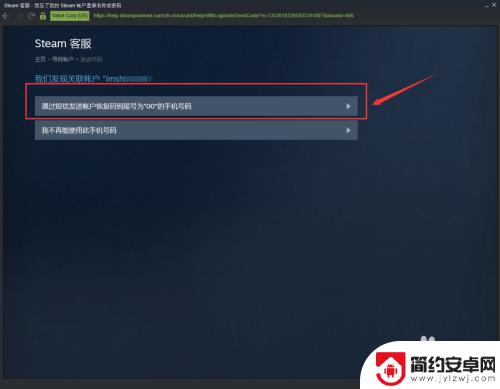
6.如果上一步输入的是注册时候的邮箱,那么就会通过邮箱接收验证码。如图所示我们是用邮箱接收到的验证码。
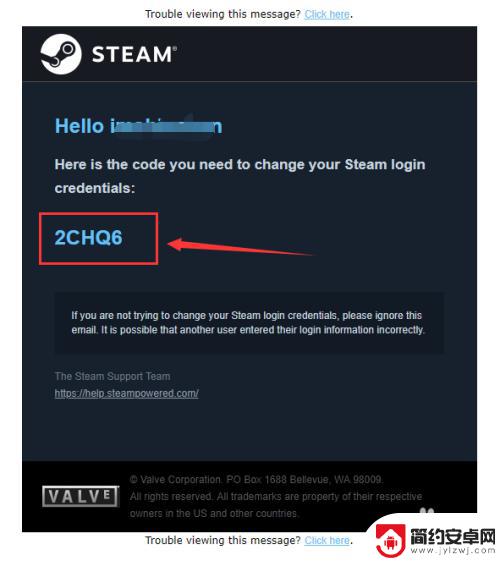
7.然后返回Steam的页面,输入接收到的验证码。我们就到达了更改密码的界面了,点击「 更改我的密码 」。
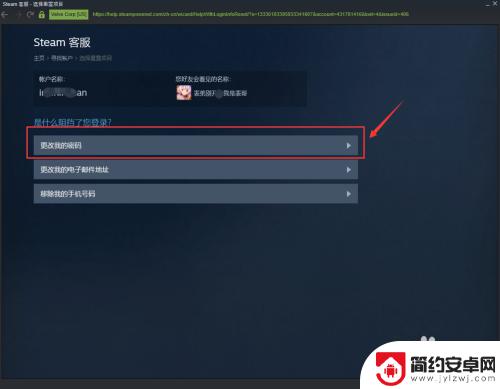
8.接着输入你要更改的新密码两遍。
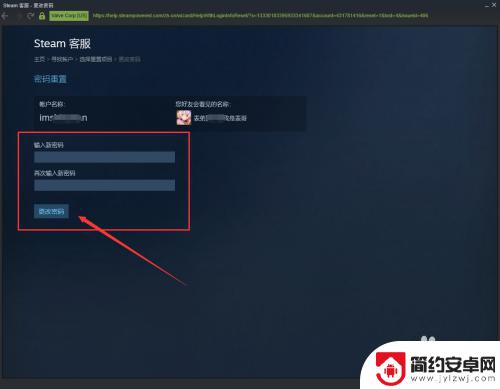
9.最后系统就提示「 您的密码已经成功更改 」,那么Steam账号的密码已经更改完成了。
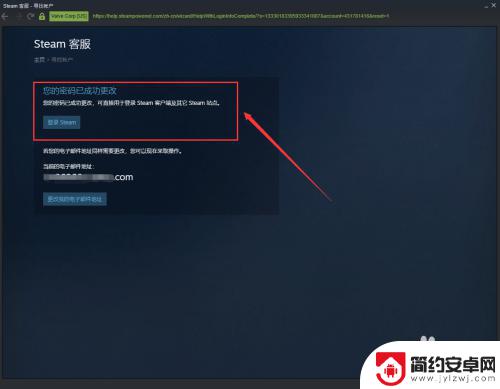
10.总结:
1、打开电脑桌面的Steam客户端。
2、在登陆界面点击“我无法登陆...”。
3、按操作提示输入要找回的账号和收到的验证码。
4、最后输入新密码更改即可。

如果您希望对以上描述的Steam恢复码进行修改,可能会对您的朋友们有所帮助,此外,您还可以在此处找到更详尽的游戏攻略。请继续关注本站,以享受无限的游戏乐趣!










